#modelersチャンネル専用解説
■私も実はIRCと言うものを知りませんでしたので(IRCって何の略?って位でして(^^;)(「インターリレーチャット」の略だそうで…)、ごく簡単な解説です。間違い等ありましたらお知らせ下さい。
■Mac用のIRCクライアントもいろいろあるようですが、現在私は『IRcat0.9.4』を使っています。フリーウェアですし、設定が簡単でしたので。ただ、多少不具合がありますので(環境によるかもしれませんが)その辺とかも含め、設定方法を解説します。
ちなみに私の環境はPPC603ev/160 OS8.1Jです。
あ、先日G3カード差し変えまして PPC G3/400 OS8.1Jになったんですが大丈夫みたいです。
他のOSバージョンに関しては試してないので動作報告とかお願いします。
■まずこちら↓へ行ってIRcatをダウンロードして下さい。解凍、インストールなどしたら立ち上げます。IRcatは常にバージョンアップされてますので現在配布中のものが良いでしょう。
http://www.pp.iij4u.or.jp/~tagami/macintosh/IRcat/
■Winでは標準?な「Chocoa」のMac版もあるんで、一応アドレス置いときます。ただ、うちでは立ち上がらないんですよね〜。そんな訳でこっちの解説はナシ。
「Chocoa for Mac」
■シェアウェアですが高機能な「Ircle」てのもあります。
ダウンロードは→「Ircle
download」
日本語解説は→ 「Ircle3.03JP
の設定方法」
お好きなものを〜
IRcatの設定
(ここではVer0.6.1を使用。バージョンによって多少違いがあるかもしれません。)
■ メニュー

メニューから[サーバ設定]を選びます。
■ ユーザー情報
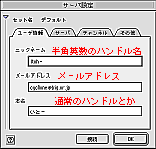
『ニックネーム』は『半角英数の名前』を入力して下さい。
『メールアドレス』は『あなたのメールアドレス』ですね。
『本名』は本名でもいいんですが、画面上の名前表示が半角英数のみで、通常のWeb上と違って分かりにくいので、通常お使いになってる漢字ひらがなを使用した名前を入れておくと良いと思います。画面上には出ませんがユーザー情報として表示させることが出来ます。
●ここで、入力出来ないことがうちではあるんですが、コピー&ペーストで対応して下さい。
■ サーバ
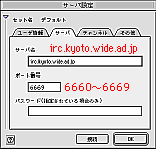
『サーバ名』は『irc.kyoto.wide.ad.jp』で。
『ポート番号』は『6660〜6669』のうちどれでもいいらしいです。
『パスワード』は必要ないです。
●ここでも、入力出来ないことがうちではあるんですが、同様にコピー&ペーストで対応して下さい。
■ チャンネル
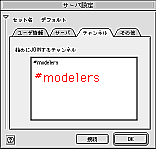
『初めにJOINするチャンネル』は『#modelers』にしておくと自動的に繋がりますし、初めての方は他のチャンネルへ行くこともないでしょうから#modelersで設定しておくと良いです。
●ここでも、入力出来ないことがうちではあるんですが、同様にコピー&ペーストで対応して下さい。
■ 最小限必要な設定部分はこれくらいですね。あとメニューの『環境設定』もありますが、見れば大体わかると思いますし、わかんないトコは放っといていいと思います。私も時刻表示と画面色、文字色くらいしかいじってません。
■ 設定したらメニューから[接続]を選びます。
ダイアルアップ等が繋がっていれば設定した#modelersチャンネルへ直接繋がりますのでチャットできます。
■ チャット画面
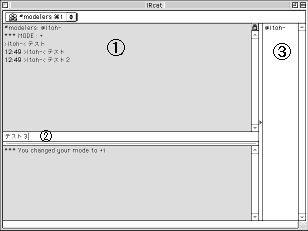
(1)チャット画面です。
(2)文字入力バーです。
(3)現在の参加者です。
その他のウィンドウや表示などは気にしなくていいです。なお画像は白黒にしてますが実際には色が付いてます。
文字入力バーに入力してreturnで送れます。
一応これでチャットできるはずなので(実際やってます)、その他細かい事気になるようでしたらIRcatのマニュアルなど読んでいただくなり、参加したときにでも聞いてみれば良いかと思います。
■ チャットから抜ける
メニューの[コマンド]から[チャンネルから抜ける..]で[どのチャンネルを…]と出ますので#modelersと入力して[OK]で抜けられますが、入力できないことがあるのでやっぱりコピー&ペーストで対応して下さい…。
簡単なのは上のウィンドウ画面の(1)の部分でクリック押しっぱなしにするとプルダウンメニューが出て、[チャンネルを抜ける]を選べば抜けられます。こっちの方が楽ですのでお勧めします。
その後メニュー[ファイル]から[切断]でIRCと切断出来ます。いきなり切断でも抜けられるんですけど、一応手順を踏んでます。
[戻る]
製作・1999/11/09
更新・2001/07/30
Hiroyuki Itou cyclone@big.or.jp